Manual del usuario de GarageBand
- Te damos la bienvenida
-
- ¿Qué es GarageBand?
- Deshacer y rehacer ediciones en GarageBand
- Obtener más sonidos y loops
- Obtener ayuda
-
- Introducción al editor
-
- Introducción al editor de audio
- Editar pasajes de audio en el editor de audio
- Cuantizar la temporización de pasajes de audio
- Transponer pasajes de audio
- Corregir el tono de pasajes de audio
- Editar la temporización de las notas y los tiempos
- Reproducir un pasaje de audio en sentido inverso
- Fijar y mover marcadores Flex
-
- Introducción al editor de teclado
- Agregar notas en el editor de teclado
- Editar notas en el editor de teclado
- Cuantificar la temporización de nota en el editor de teclado
- Transponer pasajes en el editor de teclado
- Renombrar pasajes MIDI en el editor de teclado
- Utilizar la automatización en el editor de teclado
-
- Introducción a Smart Controls
- Tipos de Smart Control
- Usar un panel Transform
- Utilizar el arpegiador
- Agregar y editar módulos de efectos
- Usar efectos en la pista maestra
- Usar módulos Audio Units
- Utilizar el efecto Ecualizador
-
- Introducción a amplificadores y pedales
-
- Introducción a Bass Amp Designer
- Seleccionar un modelo de Bass Amp
- Crear un modelo de amplificador de bajo personalizado
- Usar los controles del amplificador de bajo
- Usar los efectos del amplificador de bajo
- Seleccionar y colocar el micrófono del amplificador de bajo
- Uso de la caja directa
- Cambiar el flujo de la señal en Bass Amp Designer
- Comparar un Smart Control editado con sus ajustes guardados
-
- Reproducir una lección
- Seleccionar la fuente de entrada para la guitarra
- Personalizar la ventana de la lección
- Comprobar cómo has tocado una lección
- Evaluar tu progreso a lo largo del tiempo
- Ralentizar una lección
- Cambiar la mezcla de una lección
- Ver la notación musical en página completa
- Ver los temas del glosario
- Practicar acordes de guitarra
- Afinar la guitarra en una lección
- Abrir lecciones en la ventana de GarageBand
- Obtener más lecciones de “Aprende a tocar”
- La lección no termina de descargarse
-
- Introducción a compartir
- Compartir canciones en la app Música
- Usar iCloud con proyectos
- Usar AirDrop para compartir canciones
- Usar MailDrop para compartir canciones
- Compartir canciones en SoundCloud
- Usar iCloud para compartir un proyecto en un dispositivo iOS
- Exportar canciones al disco
- Grabar una canción en un CD
- Funciones rápidas de la Touch Bar
- Glosario

Utilizar la automatización en el editor de teclado en GarageBand para Mac
Puedes ver los datos de automatización de los pasajes en el editor de teclado directamente. Esto resulta especialmente útil con la automatización basada en pasajes, pues te permite ver las notas afectadas. Para obtener información sobre el uso de la automatización, consulta Agregar y editar puntos de automatización en GarageBand para Mac.
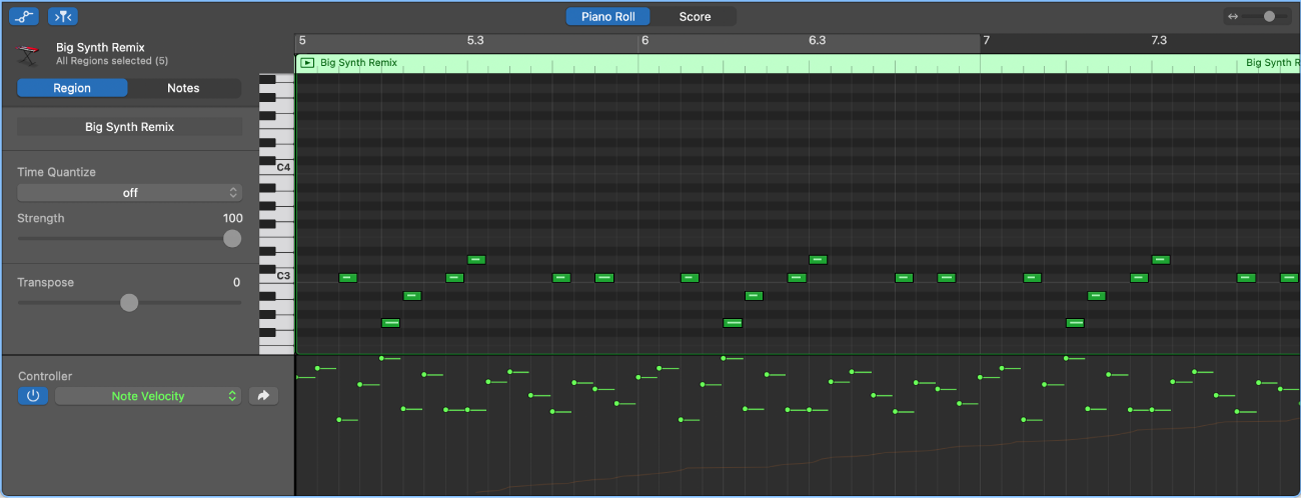
Nota: la automatización de pasajes es como “Dibujo MIDI” en las versiones anteriores de GarageBand. Si tienes datos de dibujo MIDI en un proyecto creado en una versión anterior de GarageBand, estos aparecerán como datos de automatización basada en pasajes.
Mostrar la automatización en el editor de teclado
En GarageBand para Mac, realiza una de las siguientes operaciones:
Haz clic en el botón “Mostrar/ocultar automatización”
 de la barra de menús del editor de teclado.
de la barra de menús del editor de teclado.Selecciona Visualización > “Mostrar automatización” en la barra de menús del editor de teclado (o presiona A).
Al final del inspector del editor de teclado aparecen un botón Automatización, un menú desplegable “Parámetro de automatización” y un menú desplegable “Modo de automatización”. La automatización se muestra en la pista de automatización, debajo de la ventana del editor principal. Haz clic en el botón Pasar para pasar por varias líneas de datos de automatización.